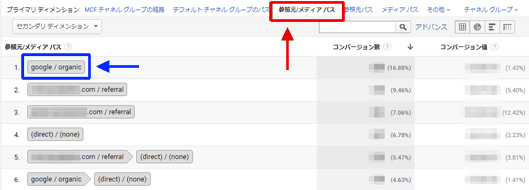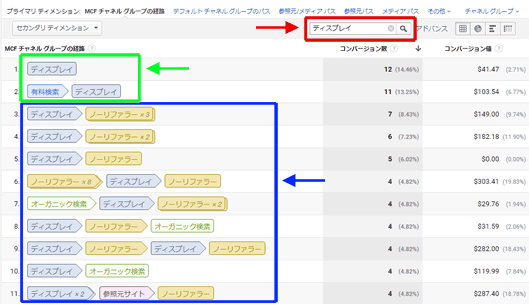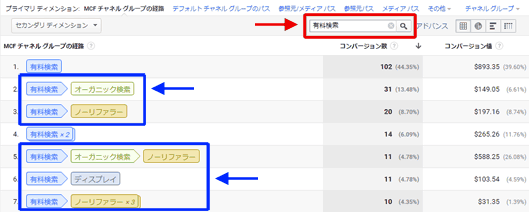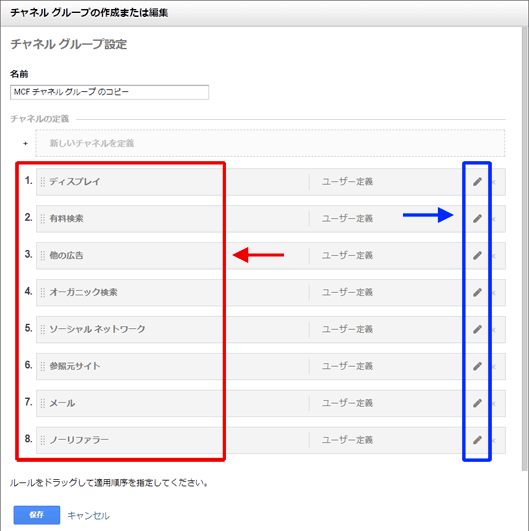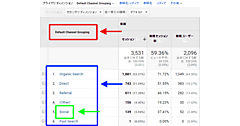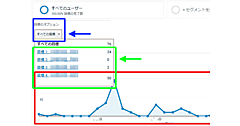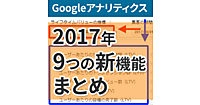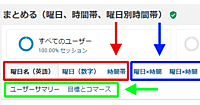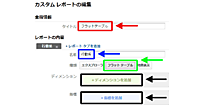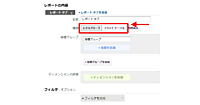広告や施策がどのようにユーザーと接触し、役割を果たしているかは見えづらいものだ。今回は「どのような参照元から来た訪問がどのような変遷を経て、コンバージョンしたか」がわかる[マルチチャネル]のレポートを紹介しよう。前回はコンバージョンに至るまでの日数や訪問回数がわかるレポートを紹介したが、さらに各「経路」の明細がわかるレポートだ。
- コンバージョンに寄与している意外な経路から改善のヒントを見つける
- 広告が役割に応じた接触の仕方をしているか確認する
[マルチチャネル]セクションのレポートは本当の参照元がわかる
[マルチチャネル]レポートを利用できるようにするには、次のどちらかの前提が必要だ。
- 「目標」設定を行っている
- eコマースのトラッキングコードが実装されていてeコマースの計測がされている
前回は直接関係なかったので触れなかったが、[マルチチャネル]セクションのレポート群で重要な前提は、訪問時の「参照元」情報がそのまま素直に“参照元”として使われるという点だ。
Googleアナリティクスでは通常の「集客」セッションのレポート群における「参照元」は少々特殊で、訪問の参照元がノーリファラーの場合に過去の参照元を代用することがある。[マルチチャネル]セクションのレポート群はそれとは集計仕様が異なり、本当の参照元をもとにして集計されている。
「集客」セッションのレポート群における「参照元」が少々特殊な集計をすることについては、第25回の記事を参照してほしい。
コンバージョンまでの変遷を見る「コンバージョン経路」レポート
では、本題に入っていこう。コンバージョンまでの訪問の変遷を知るために見るのは、[コンバージョン]>[マルチチャネル]>[コンバージョン経路]レポートだ(図1赤枠部分)。
![図1:[コンバージョン]>[マルチチャネル]>[コンバージョン経路]レポート](/sites/default/files/images/article2016/ga-nyumon/ga-nyumon50_01.png)
レポート上部のプルダウンでレポートを表示する条件を指定する
まずレポート上部のオプション設定から説明しよう。上部にはいくつかのプルダウンメニューが並んでいる(図2)。
右側のルックバック ウィンドウ(図2赤枠部分)については前回詳しく説明したが、簡単にいえば、「集計対象期間に発生したコンバージョンからさかのぼって、何日前までのセッション(訪問)をレポートの対象範囲にするのかという設定」のことだ。
「コンバージョン」(図2青枠部分)で、「すべて」と表示されているプルダウンをクリックすると、eコマースのトランザクションや目標設定した各目標が表示される。複数の目標を設定している場合に、特定の目標だけに表示を絞り込むことができるわけだ。
「タイプ」(図2緑枠部分)は標準で「すべて」が選択されているが、AdWordsによる集客があったユーザーによるコンバージョンに絞り込みたい場合に「AdWords」をクリックする。
最後に「経路の数」は、標準で「2以上」が選択されている(図2黒枠部分)。これは、コンバージョンまでに2回以上の訪問があった場合を対象にしているということだ。1回目の訪問(ルックバック ウィンドウによる対象期間内で1回目という意味)でコンバージョンした場合も含めて全体を表示したい場合は、「1回以上」あるいは「すべて」(図3赤枠部分)を選択しよう。
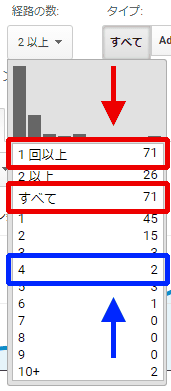
通常は「すべて」で問題ないだろう。筆者は利用シーンを想像できないのだが、もし明確な目的があって、たとえば「4回目の訪問でコンバージョンしたユーザーだけに絞り込みたい」という場合があれば、「4」の行(図3青枠部分)を選択すればよい。
以降は、「経路の数」のオプションを「すべて」とした前提で話を進めていく。
レポートの下部で参照元の変遷をリストで見る
表示条件を決めたら、[コンバージョン経路]レポート下部を見ていこう。レポートの上半分にはコンバージョン数の日別推移グラフと全体のコンバージョン数とコンバージョン値が表示されているが、レポート下部(図4)が本レポートの中心部分だ。コンバージョンまでの訪問の各参照元の履歴を表示してくれる。
このレポートをどのように見たらよいのかを説明しよう。たとえば3番目の行(図4赤枠部分)は、「ルックバック ウィンドウ期間内にオーガニック検索で訪問し、その後いったんサイトを離脱し、もう一度ノーリファラーで訪問してコンバージョンしたユーザーが7人いた(コンバージョンの価値は14,000円)」ということを示している。
5番目の「ノーリファラー×3」(図4青枠部分)のように、「項目名×数字」で表示されている部分は、数字の回数だけその参照元で繰り返し訪問があったことを意味する。
ディメンション名は「MCFチャネル グループの経路」(図4緑枠部分)となっている。これは、「MCFチャネル グループ」という分類単位の訪問履歴を見られるいうことだ。「MCFチャネル グループ」についてはこの記事の最後で後述するが、[集客]セクションの「デフォルト チャネル グループ」(連載の第29回を参照)と同様に、訪問を大ざっぱに見るための分類だと考えてほしい。
もっと細かい単位で見たい場合は、「MCFチャネル グループ」ではなく「参照元」や「メディア」やその組み合わせなどのディメンション(図4黒枠部分)に切り替えて見ることもできる。
[コンバージョン経路]レポートをどう活用するか?
では、このレポートをどのように活用していけばよいのだろうか。次の2つの見方がある。
- 大ざっぱな視点から深掘りしていって「コンバージョンに寄与している意外な経路はないか」を確認する見方
- 「出稿している広告が役割に応じた接触をしているか」を確認する見方
コンバージョンに寄与している意外な経路はないか?
まずは、図4で「MCF チャネル グループの経路」の上位を確認し、コンバージョンに至るまでのMCF チャネルの組み合わせや経路の数の傾向を大ざっぱにつかもう。MCFチャネルの分類は8種類ある。「コンバージョンに寄与しているのは自然検索なのか広告なのかそれともソーシャルなのか、その順番はどのようになっているのか」といった視点で全体を大ざっぱに確認するということだ。
そして次はもう少し細かいレベルで確認しよう。たとえば「参照元/メディア パス」ディメンション(図5赤枠部分)を選択すれば、「オーガニック検索」はヤフーとグーグル(「google / organic」(図5青枠部分)がグーグル検索)が分離されるし、「ソーシャル ネットワーク」はツイッターとフェイスブックを区別して確認できる。
コンバージョンまでの訪問経路の上位で、コンバージョンに寄与しているとは思わなかった意外な経路はないだろうか? 納得できる結果であればよいが、もし意外なものがあったらそれはユーザーの思わぬ行動が隠れているかもしれない。
出稿している広告が役割に応じた接触をしているか?
次は、「有料検索」や「ディスプレイ」と表記されているコンバージョンに至った広告系のMCF チャネルが「認知」や「刈り取り」など、「それぞれの広告の役割に応じた接触をしているのか?」という視点での見方だ。
もし想定と違う接触パターンが多ければ、それは広告費用の配分や役割を再検討した方がよいかもしれない。
たとえば、検索ボックスに「ディスプレイ」と入力して虫眼鏡ボタンをクリック(図6赤枠部分)したのが図6のレポートだ。これは、「ルックバック ウィンドウ期間内にディスプレイ広告を踏んでサイトへ来たことがあって、コンバージョンに至った場合」の訪問履歴に絞り込まれている。
一般的に、ディスプレイ広告はコンバージョンに間接的に影響を与える「認知」の役割を期待されていることが多いので、アシスト、つまりコンバージョンからは遠い側にあることが想定される。実際にそのようになっているだろうか?
図6の例で確認すると、「ディスプレイ」はルックバック ウィンドウ期間内の最初の訪問か、または中間の訪問に位置づけられているパターン(図6青枠部分)が多いが、意外とコンバージョン時点での訪問も多い(図6緑枠部分)という事実を確認できる。
同様に「有料検索」(検索エンジンへの広告)で絞り込んだ(図7赤枠部分)例が、図7だ。
検索連動型広告は「刈り取り」型の広告とされるので、コンバージョン経路のレポートでは最後の訪問に位置しているのが普通だろう。この例では、ルックバック ウィンドウ期間内の最初の訪問に位置づけられていることが多く(図7青枠部分)、リスティング広告が意外と最初のきっかけとしても重要な役割も担っているということがわかる。
広告以外にも、「ソーシャルメディアが想定した役割どおりの接触順になっているか?」という視点もある。もし想定と違っていたら「その原因はなぜなのか」を追求することが大切だ。
データを見ているだけでは「なぜ」を知ることが難しい場合もある。そんなときは、コンバージョンしたユーザーの一部に直接アンケートを行っていろいろ聞いてみるというアプローチもある。
MCF チャネル グループとは?
[集客]セクションのレポート群では、集客チャネルの一番大きなくくりが「Default Channel Grouping(デフォルト チャネル グループ)」だったが、[コンバージョン]>[マルチチャネル]セクションのレポート群では、「MCF チャネル グループ」で利用される集客チャネルがくくられる。
MCF チャネル グループの分類の種類は次の方法で確認できる。
まず、プライマリ ディメンションを選択する機能の一番右側に表示されている「チャネル グループ」(図8赤枠部分)をクリックし、表示されたプルダウンから「MCF チャネル グループ テンプレートをコピー」(図8青枠部分)をクリックする。
すると図9のような画面が表示される。これが「MCF チャネル グループ」の設定そのものだ。
「ディスプレイ」から始まり「ノーリファラー」まで8つの分類があることがわかる(図9赤枠部分)。各項目の定義は、右側にある鉛筆アイコン(図9青枠部分)をクリックすればその定義内容を確認することもできる。[集客]セクションのデフォルト チャネル グループには「Affiliates」が含まれているがMCF チャネル グループにはないなど、わずかに違うのだ。
📝筆者が継続的に主催している講座群(Google アナリティクス中心)に興味がある方はこちらをご確認ください。
http://xfusion.jp/train.html
- この記事のキーワード












![図2:[コンバージョン]>[マルチチャネル]>[コンバージョン経路]レポートの上部](/sites/default/files/images/article2016/ga-nyumon/ga-nyumon50_02m.png)
![図4:[コンバージョン]>[マルチチャネル]>[コンバージョン経路]レポートの下部](/sites/default/files/images/article2016/ga-nyumon/ga-nyumon50_04m.png)